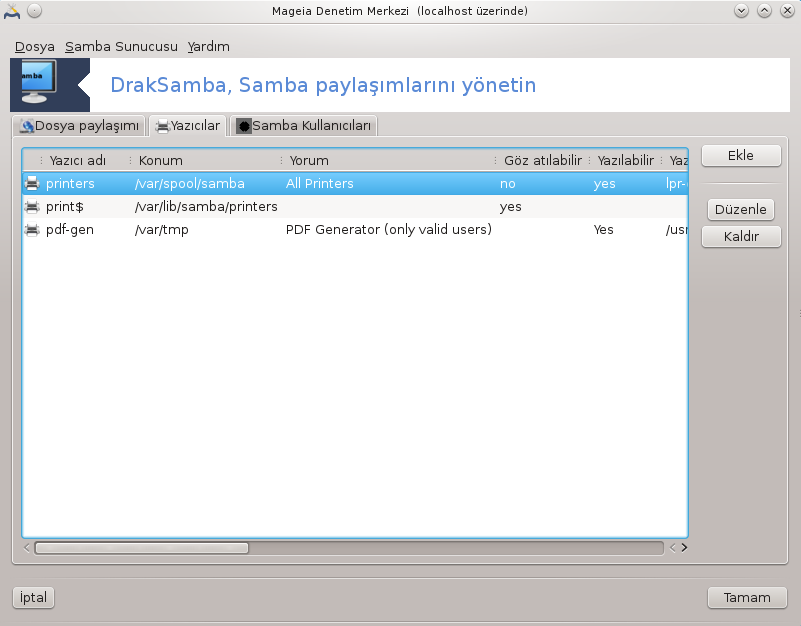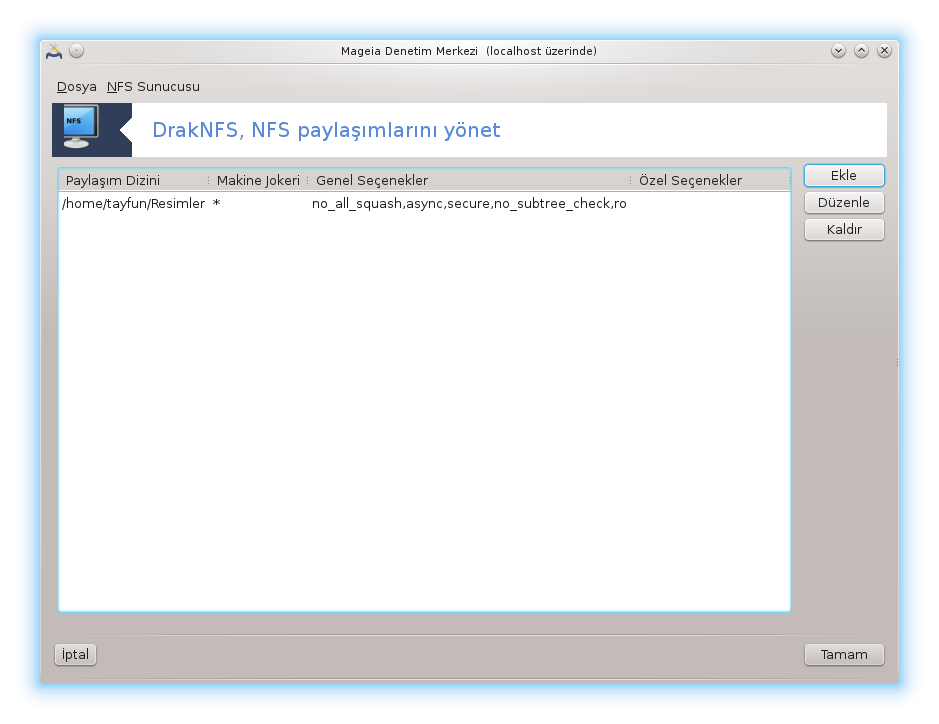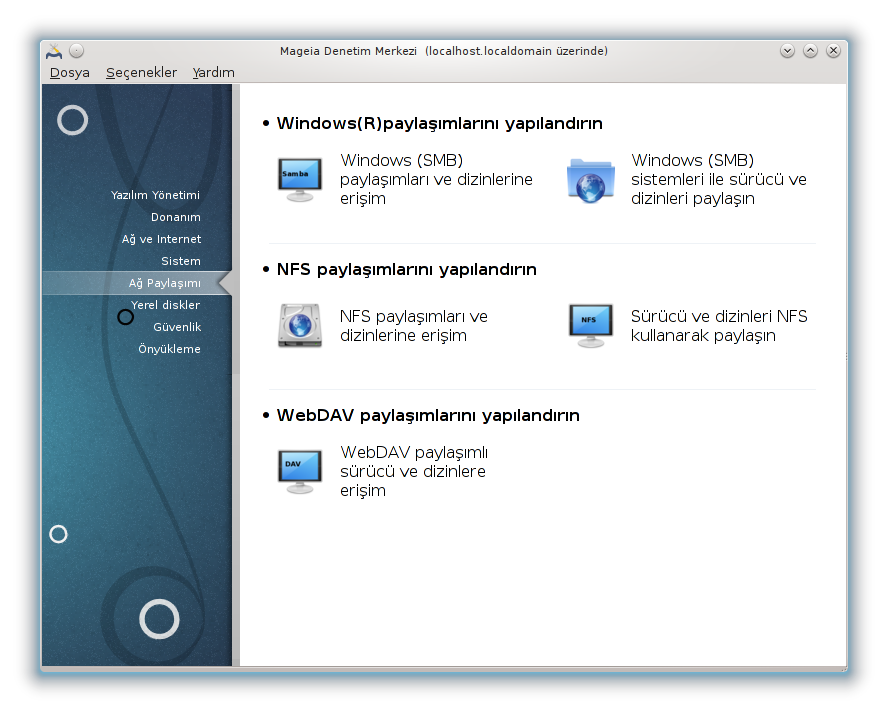
Bu ekranda sürücüleri ve dizinleri paylaşmak için bir çok araç arasından seçim yapabilirsiniz. Daha fazlasını öğrenmek için aşağıdaki bağlantıya tıklayın.
Windows(R) paylaşımlarını yapılandırın
“Sürücü ve dizinleri Samba ile paylaşın” = Windows (SMB) sistemleri ile sürücü ve dizinleri paylaşın
NFS paylaşımlarını yapılandırın
WebDAV paylaşımlarını yapılandırın
Bu araç[35] paylaşılan dizinleri bilgisayardaki tüm kullanıcılarca erişilebilir kılmanızı sağlar. Bunun için kullanılan protokol Windows(R) sistemlerinde popüler olan SMB protokolüdür. Böylece paylaşılan dizin doğrudan önyüklemede erişilebilir olacaktır. Paylaşılan dizinler ayrıca dosya tarayıcıları gibi araçlar ile bir kullanıcı için tek oturumda doğrudan erişilebilir olabilir.
Aracı başlatmadan önce, erişilebilir sunucuların isimlerini mesela “Konakların tanımlaması” ile bildirmek, iyi bir fikirdir
Dizinleri paylaşan sunucuların bir listesini edinmek için düğmesine tıklayın.
Paylaşılan dizinlerin listesini görüntülemek için sunucu adına ve sunucu adı önündeki > tıklayın ve erişmek istediğiniz dizini seçin.
düğmesi erişilebilir olacaktır. Dizini nereye bağlayacağınızı belirtmelisiniz.
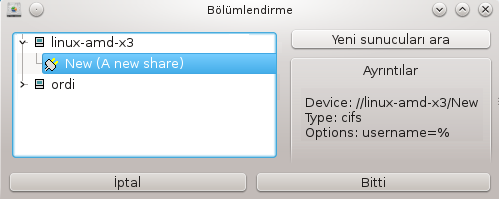
Bağlama noktasını seçtikten sonra bunu ile bağlayabilirsiniz. Ayrıca bazı ayarları düğmesi ile gözden geçirebilir ve değiştirebilirsiniz.
Seçeneklerde, SMB sunucusuna bağlanabilecek kullanıcı adını ve parolasını belirtebilirsiniz. Dizini bağladıktan sonra yine aynı düğme ile ayırabilirsiniz.
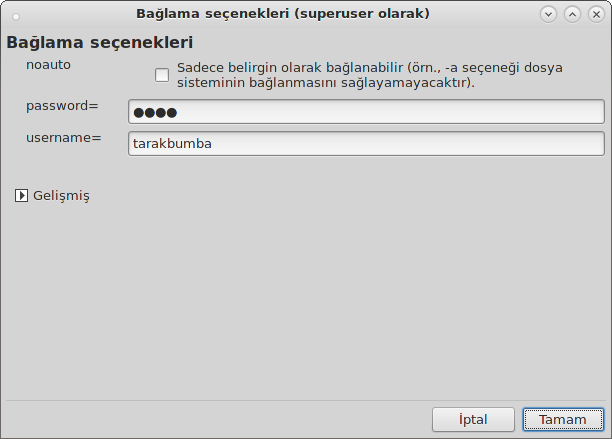
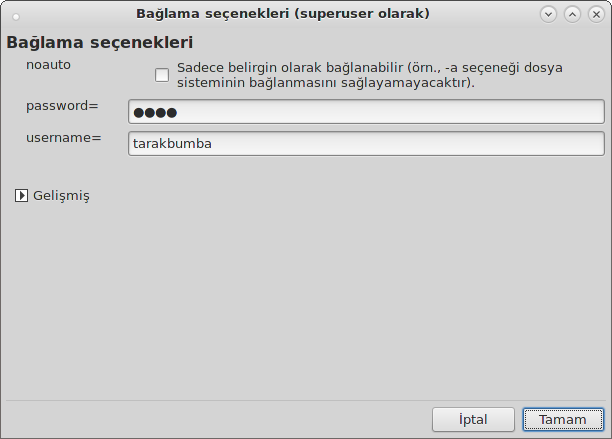
Bitti düğmesi ile yapılandırma kabul edildikten sonra "/etc/fstab değişikliklerini kaydetmek istiyor musunuz?" diye sorulur. Kaydetmek, ağ erişilebilir durumdaysa dizini her önyüklemede erişilebilir kılar. Yeni dizine bundan sonra dolphin gibi dosya tarayıcılarından erişilebilir.
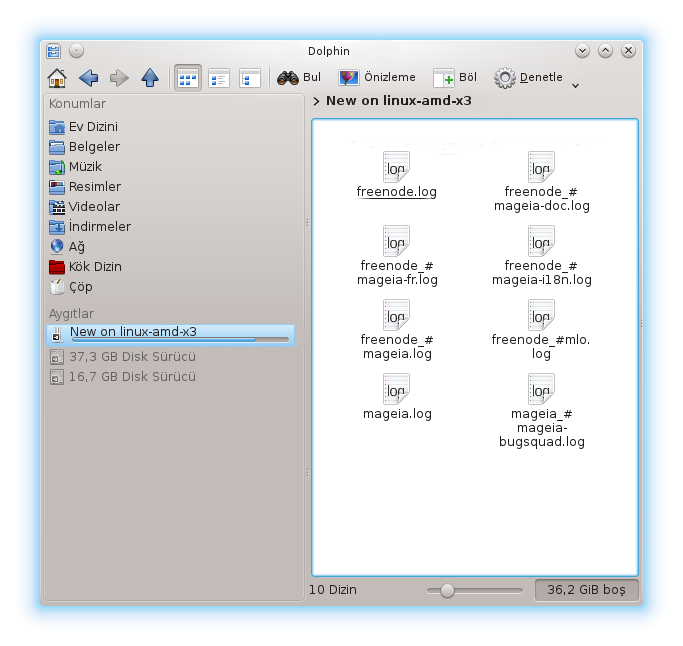
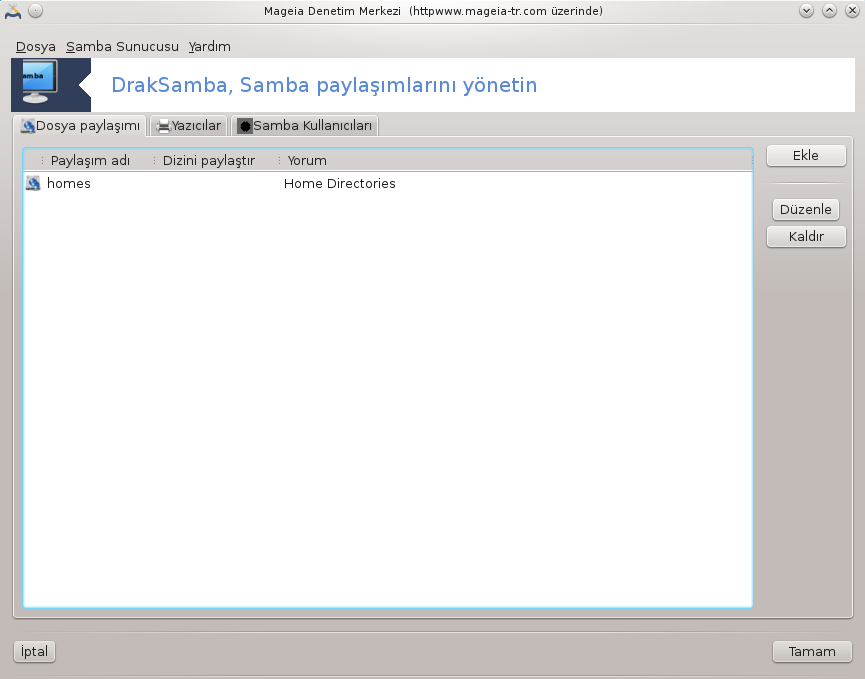
Samba farklı işletim sistemlerinde dizinler veya yazıcılar gibi bazı kaynakları paylaşmak için kullanılan bir protokoldür. Bu araç makinayı SMB/CIFS protokolü kullanarak Samba sunucu olarak yapılandırmanızı sağlar. Bu protokol ayrıca Windows(R) ve işistasyonları tarafından, bu işletim sisteminin Samba sunucudaki kaynaklara erişebilmesi için kullanılır.
Diğer iş istasyonlarından erişilebilmesi için, sunucunun sabit IP adresi olmalıdır. Bu doğrudan sunucu üzerinde yapılabilir, örneğin “Ağ Merkezi” ile, veya DHCP sunucuda istasyonu MAC-adresi ile belirterek ve daima aynı adresi vererek yapılabilir. Güvenlik duvarı da ayrıca Samba sunucuya gelen isteklere izin vermelidir.
İlk çalıştırmada, araçlar [36] gerekli paketlerin kurulu olup olmadığını denetler ve yoklarsa onları kurmayı önerir. Sonra Samba sunucuyu yapılandıran sihirbaz başlatılır.

Bir sonraki pencerede Tekbaşına sunucu yapılandırması zaten seçili.
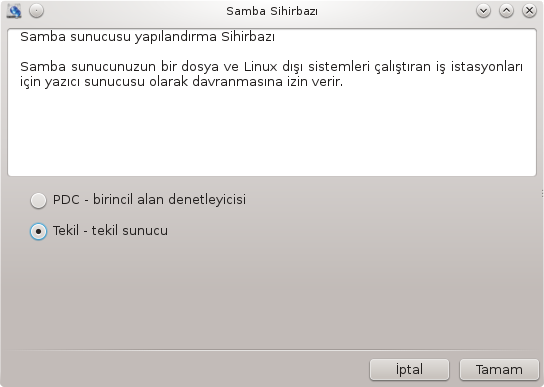
Sonra çalışmagrubunun ismini belirtin. Bu isim paylaşılan kaynaklara erişim için olanla aynı olmalı.
netbios ismi ağdaki sunucuyu tasarlamada kullanılan bir isimdir.
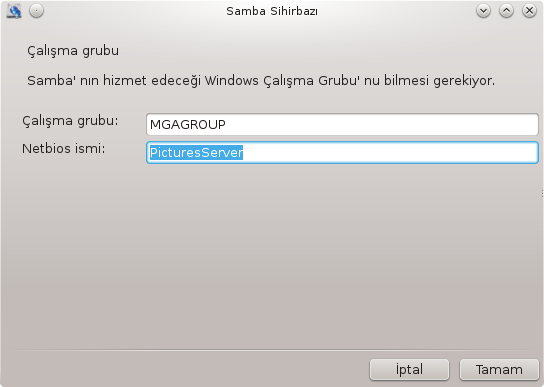
Güvenlik modunu seçiniz:
kullanıcı: istemci kaynağa erişim için yetkilendirilmiş olamlı
paylaş: istemci kendini her bir paylaşım için ayrı ayrı yetkilendirir
Burada, hangi konakların kaynaklara erişim izni olduğunu, IP adresi veya konak ismi ile belirtebilirsiniz.
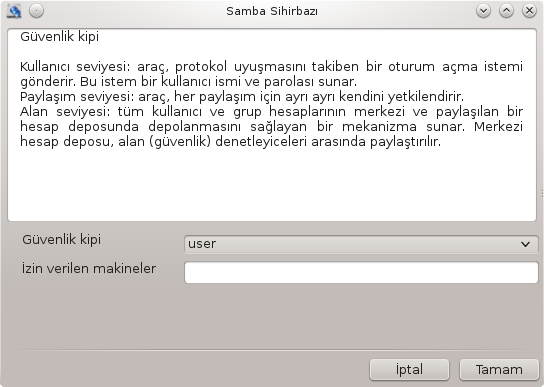
Sunucu afişini belirtin. Afiş bu sunucunun Windows iş istasyonlarında tanımlanacağı biçimdir.
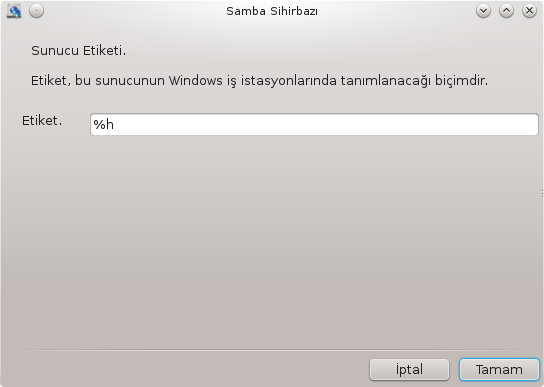
Samba'nın bilgileri kaydedeceği yer bir sonraki bölümde belirtilebilir.
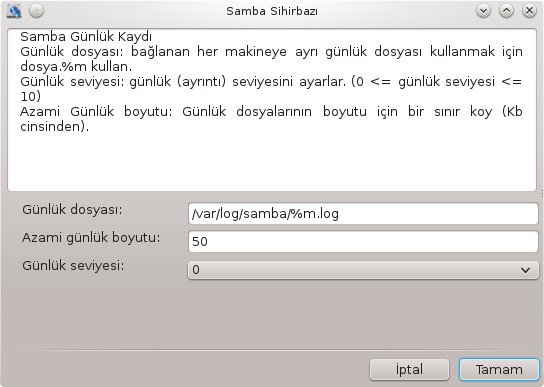
Sihirbaz, yapılandırmayı kabul etmenizden önce seçilen parametlerin bir
listesini gösterir. Kabul edildiğinde yapılandırma
/etc/samba/smb.conf dosyasına yazılır.
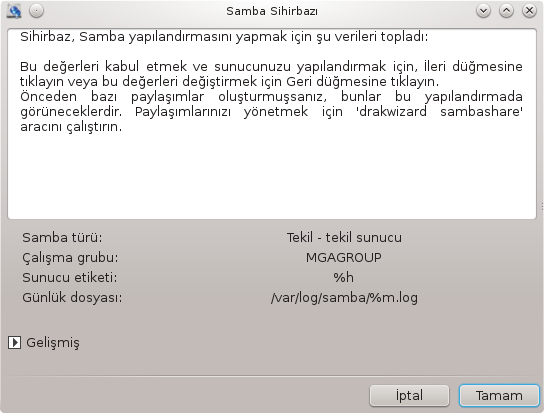
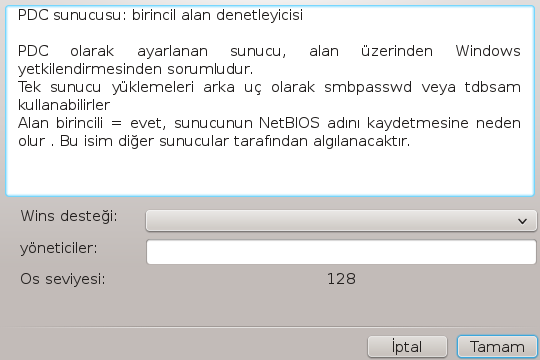
Eğer "Birincil alan denetcisi" seçeneği seçilmişse, sihirbaz, Wins'in desteklenip desteklenmeyeceğini ve yönetici isimlerinin sağlanıp sağlanmayacağını sorar. Takip eden adımlar, tek başına sunucu için olanla -ayrıca güvenlik modunu seçebilmeniz dışında- aynıdır:
domain: tüm kullanıcı ve grup hesaplarının merkezi ve paylaşılan bir hesap deposunda depolanmasını sağlayan bir mekanizma sunar. Merkezi hesap deposu, alan (güvenlik) denetleyiceleri arasında paylaştırılır.
düğmesiyle şu gelir:

Yeni bir girdi böylece eklendi. Bu düğmesiyle değiştirilebilir. Dizinin görünebilir, yazılabilir, görüntülenebilir olup olmayacağı gibi seçenekler düzenlenebilir.
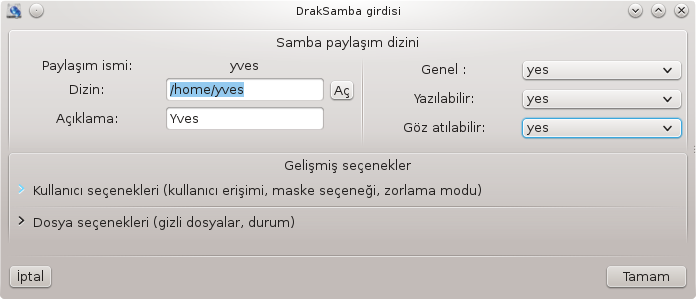
Liste en azından bir girdi içerdiğinde, menü girdileri kullanılabilir.
Dosya|Yaz conf. Aktif yapılandırmayı /etc/samba/smb.conf dosyasına kaydet.
Samba sunucu|Yapılandır. Sihirbaz yine bu komutla çalıştırılabilir.
Samba sunucu|Yeniden Başlat. Sunucu aktif yapılandırma dosyaları ile durduruldu ve yeniden başlatıldı.
Samba Sunucu|Yeniden Yükle. Gösterilen yapılandırma aktif yapılandırma dosyaları ile yeniden yüklendi.
Bu sekmede, kimlik denetimi gerektiğinde paylaşılan kaynaklara erişmeye izin verilen kullanıcılar eklenebilir. “Kullanıcılar ve Gruplar”
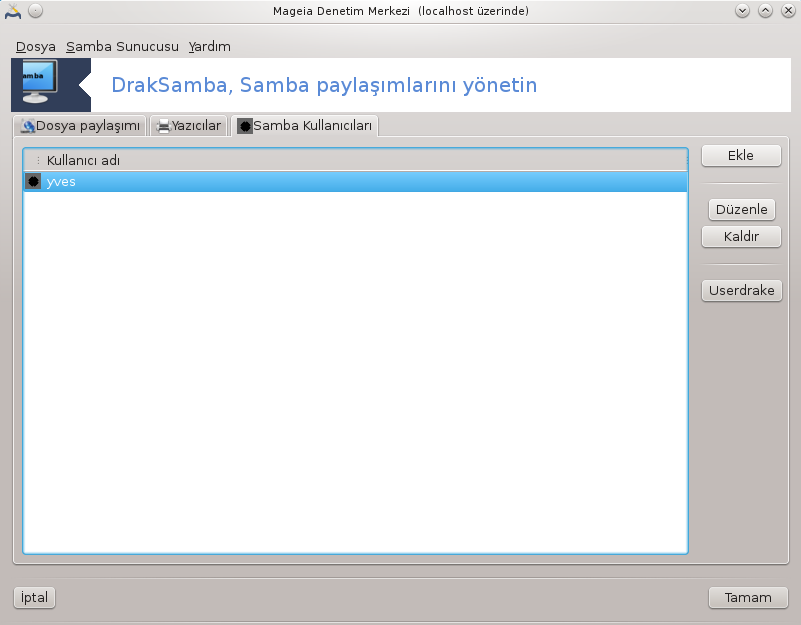
'dan kullanıcıları ekleyebilirsiniz.
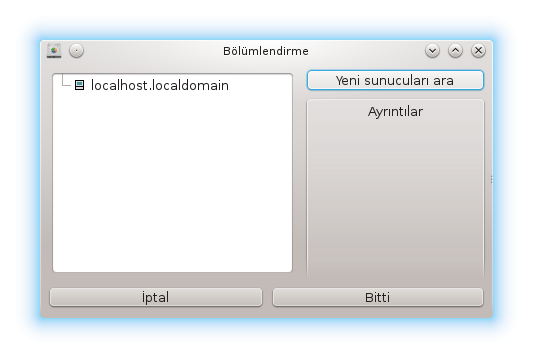
.
Bu araç[37] bazı paylaşılan dizinlere bilgisayardaki tüm kullanıcılarca erişilebilir kılmanızı sağlar. Bunun için kullanılan protokol bir çok Linux ve Unix sistemde bulanan NFS protokolüdür. Böylece paylaşılan dizin doğrudan önyüklemede erişilebilir olacaktır. Paylaşılan dizinler ayrıca dosya tarayıcıları gibi araçlar ile bir kullanıcı için tek oturumda doğrudan erişilebilir olabilir.
Dizinleri paylaşan sunucuların bir listesini edinmek için düğmesine tıklayın.
Paylaşılan dizinlerin listesini görüntülemek için sunucu adı önündeki > işaretine tıklayın ve erişmek istediğiniz dizini seçin.
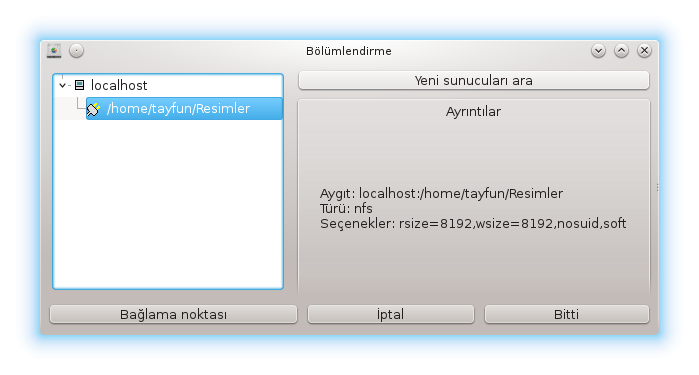
düğmesi erişilebilir olacaktır. Dizini nereye bağlayacağınızı belirtmelisiniz.
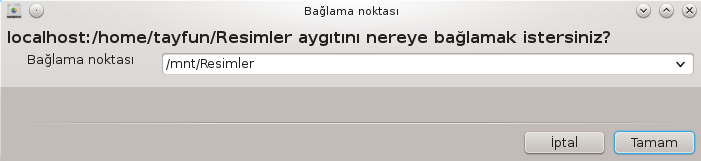
Bağlama noktasını seçtikten sonra bunu bağlayabilirsiniz. Ayrıca bazı seçenekleri düğmesi ile gözden geçirebilir ve değiştirebilirsiniz. Dizini bağladıktan sonra aynı düğme ile ayırabilirsiniz.
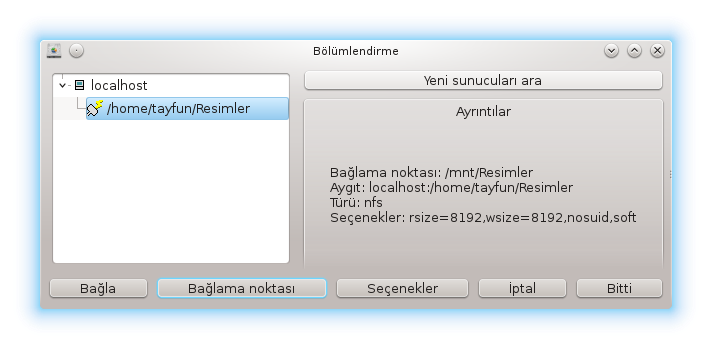
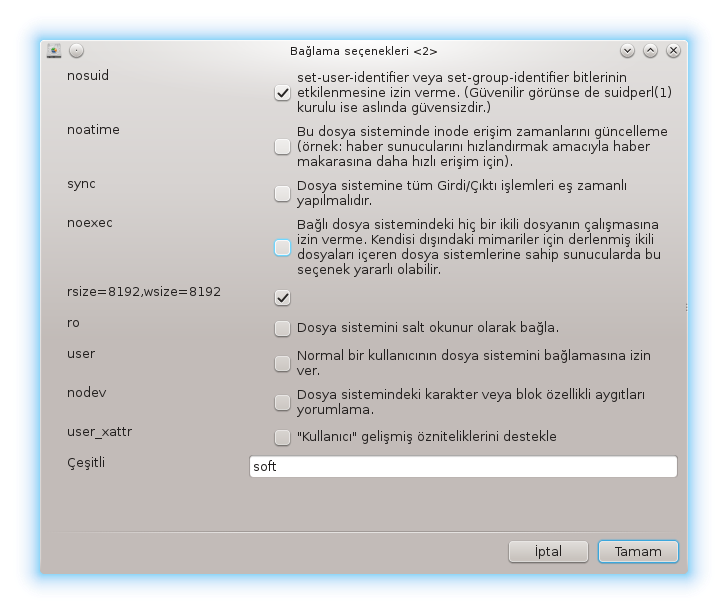
düğmesi ile yapılandırma kabul edildiğinde "/etc/fstab değişikliklerini kaydetmek istiyor musunuz?" diye sorulur. Ağ erişilebilir durumdaysa bu, dizini her önyüklemede erişilebilir kılar. Yeni dizine bundan sonra Dolphin gibi dosya tarayıcılarından erişilebilir.
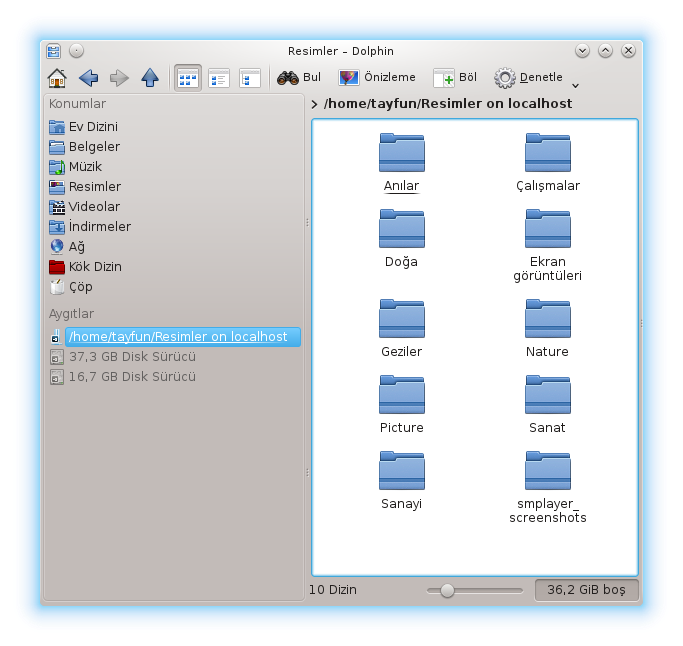
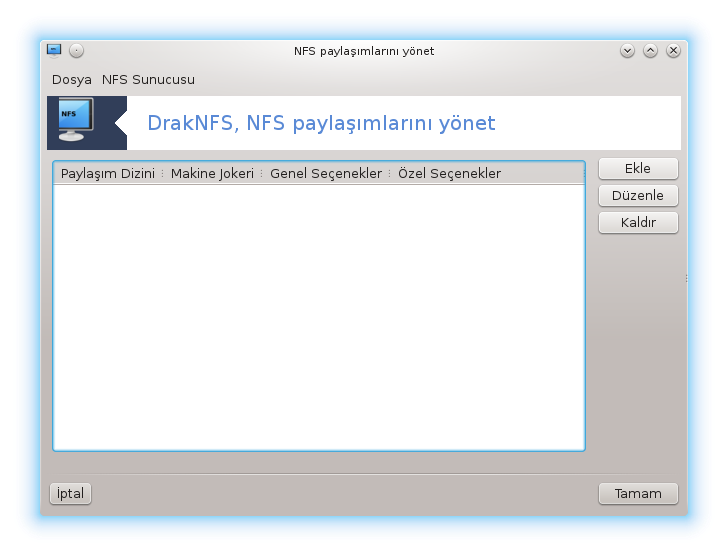
Sihirbaz[38] ilk kez çalıştırıldığında şu mesajı gösterir:
nfs-utils paketinin kurulması gerekiyor. Kurulmasını ister misiniz?
Kurulum tamamlandıktan sonra boş bir liste içeren bir pencere gösterilir.
Paylaşılan dizinler listesi gösterilir. Bu adımda, liste boştur. düğmesi bir yapılandırma aracına erişim verir.
Yapılandırma aracı "Girdiyi değiştir" ile etiketlenmiştir. Bu ayrıca düğmesiyle de çalıştırılabilir. Takip eden parametreler kullanılabilir.
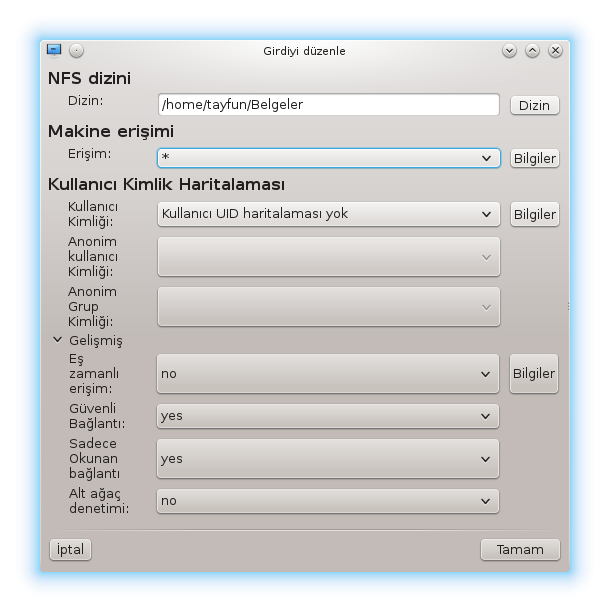
Burada hangi dizinin paylaşılacağını belirtebilirsiniz. düğmesi gözatmanızı ve seçmenizi sağlar.
Burada paylaşılan dizinlere erişim yetkisine sahip konakları belirtebilirsiniz.
NFS istemciler çeşitli şekillerde belirtilebilir:
tekil makina: ya çözücü tarafından algılanan bir kısaltılmış isim ya da tam sınıflandırılmış alan adı veya bir IP adresi olan bir makinadır.
netgrupları: NIS netgrupları @group olarak verilebilir.
joker karakterler: makina ismi * ve ? joker karakterleri içerebilir. Örnek: *.cs.foo.edu cs.foo.edu alanındaki tüm makinalarla eşleşir.
IP ağları: ayrıca dizinleri tüm makinalara IP (alt-)ağları üzerinden sırasıyla dışa aktarabilirsiniz. Örneğin, ya `/255.255.252.0' ya da `/22' ağ temel adresine eklenir.
root kullanıcısını anonim olarak haritala: uid/gid 0'dan gelen istekleri anonymous uid/gid (root_squash)'e haritalar. istemciden root kullanıcısı sunucudaki root tarafından oluştuulmuş dosyalara yazamaz ve okuyamaz.
uzaktan gerçek root erişimine izin ver: kök sıkıştırmayı kaldırır. Bu seçenek temel olarak disksiz istemcilerde (no_root_squash) uygundur.
tüm kullanıcıları anonim olarak haritala: tüm uidleri ve gidleri anonim kullanıcı (all_squash) olarak haritalar. NFS-dışa aktarılmış umumi FTP dizinleri, haber spool dizinleri, vb. için kullanışlıdır. Karşıt seçenek, hiçbir UID haritalama (no_all_squash) varsayılan ayardır.
anonuid ve anongid: anonim hesabın uid ve gid'sini kesin bir şekilde aayrlar.
Güvenli Bağlantı: bu seçenek IPPORT_RESERVED (1024)'den daha düşük bir internet portu kökenli istekleri gerektirir. Bu seçenek ön tanımlı olarak etkindir.
Sadece-okunabilir paylaşım: Bu NFS bölümünde ya sadece okuma veya hem okuma hem de yazma isteklerine izin ver. Ön tanımlı davranış, dosya sisteminde değişiklik yapan istekleri engellemektir. Bu ayrıac bu seçenek kullanılarak kesinleştirilebilir.
Eşzamanlı erişim: NFS sunucunun NFS protokolü tarafından zarar görmesini, ve istekleri bu istekler tarafından yapılan herhangi bir değişikliğin kalıcı depoya (örn. disk sürücüleri) yapılmasından önce engeller.
Alt ağaç denetimi: güvenliği arttıran ama işlevselliği azaltan alt ağaç denetlemesini etkinleştir. Ayrıntılı bilgi için exports(5) el kitabına bakın.
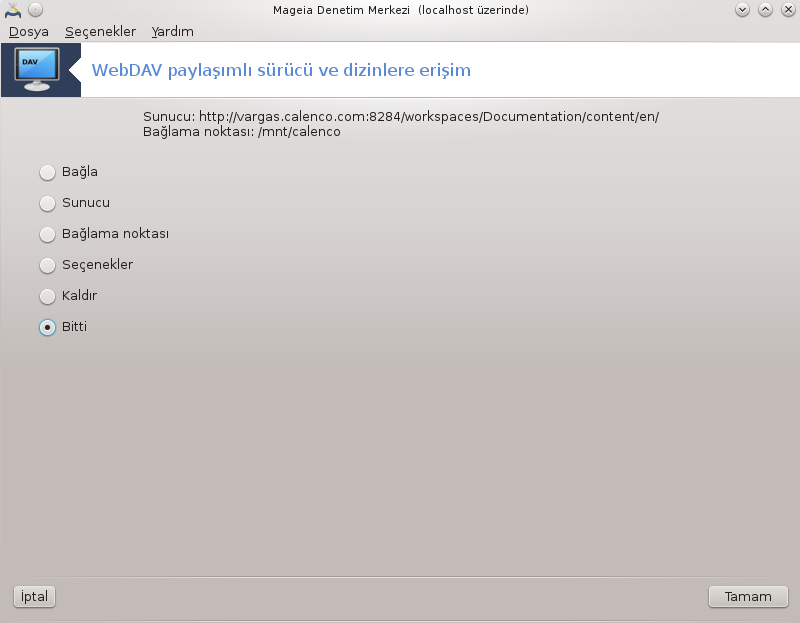
Bu araç[39] Ağ Paylaşımı sekmesi altında, WebDAV paylaşımlarını yapılandır etiketi ile Mageia Denetim Merkezi' nde bulunabilir.
WebDAVbir web sunucusu dizinini yerel olarak bağlamanıza, böylece o dizinin bir yerel dizin olarak kullanılabilmesine izin veren bir protokoldür. Uzak sunucunun bir WebDAV sunucusu çalıştırması zorunludur. Bu aracın maksadı WebDAV sunucusunu yapılandırmak değildir.
Aracın ilk ekranı varsa önceden yapılandırılmış girdileri ve bir düğmesi görüntüler. Yeni bir girdi oluşturmak için bunu kullanın. Yeni ekranın boş alanına sunucu URL bağlantısını girin.
Sonra, bazı eylemleri seçebileceğiniz işaretleme düğmeleri olan bir ekran gelir. İşaretleme düğmesini seçtikten sonra düğmesine tıklayarak eylemi ile devam edin; çünkü önceden yapılandırılmıştır. Ancak gerekirse bunu düzeltebilirsiniz.
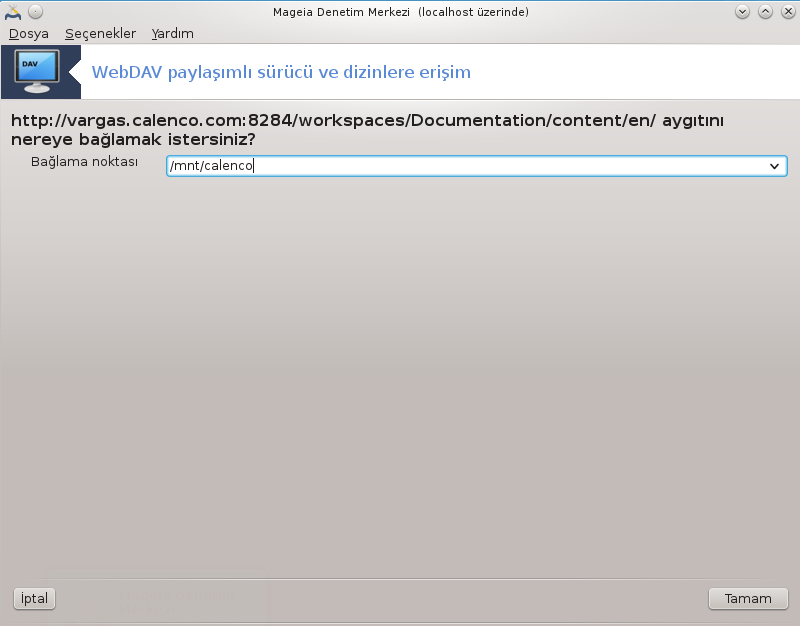
Uzak dizin içeriğine bu bağlama noktasından ulaşılabilecektir.
Sonraki adımda kullanıcı adınızı ve parolanızı verin. Başka seçenekler gerekiyorsa, bunları ekranında verebilirsiniz.
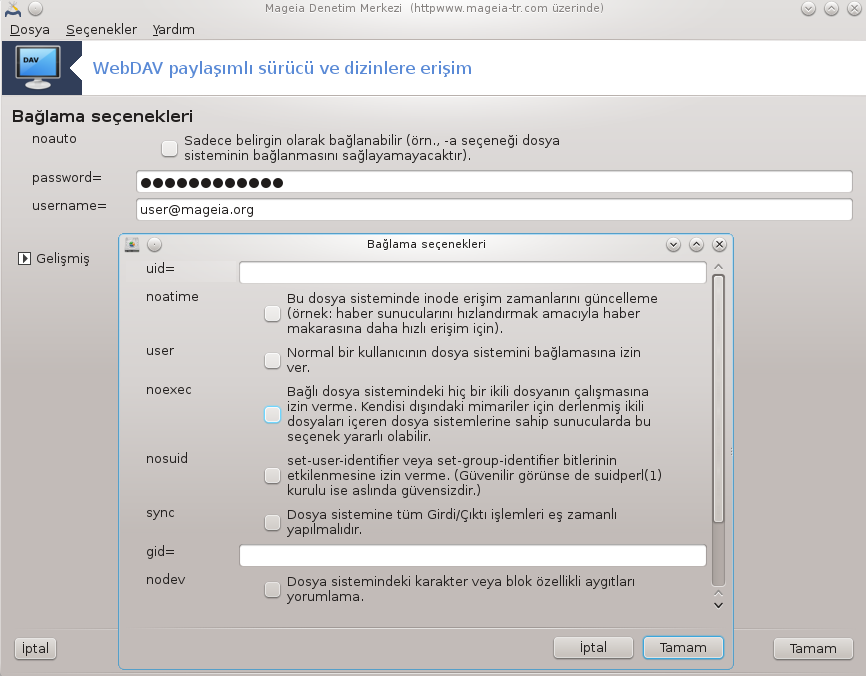
seçeneği derhal erişim için bağlamanızı sağlar.
İşaretleme düğmesi kullanarak yapılandırmayı kabul ettikten sonra ilk ekran yeniden gösterilir ve yeni bağlama noktası listelenir. düğmesini seçtikten sonra, /etc/fstab içindeki değişiklikleri kaydetmek isteyip istemediğiniz sorulur. Uzak dizin her önyüklemede erişilebilir olsun istiyorsanız bunu seçin. Yapılandırmanız tek seferlik kullanım içinse kaydetmeyin.
[35] Bu aracı komut satırında kök olarak diskdrake --smb yazarak çalıştırabilirsiniz.
[36] Bu aracı komut satırında root olarak draksambashare yazarak çalıştırabilirsiniz.
[37] Bu aracı komut satırında kök olarak diskdrake --nfs yazarak çalıştırabilirsiniz.
[38] Bu aracı komut satırından root olarak draknfs ile başlatabilirsiniz.
[39] Bu aracı komut satırında kök olarak diskdrake --dav yazarak çalıştırabilirsiniz.